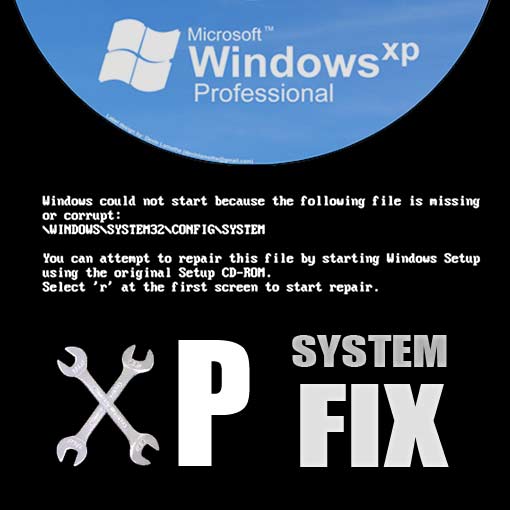
Este tutorial tiene como objetivo enseñarle cómo reparar un archivo de SISTEMA dañado o faltante en Windows XP sin el uso del CD de recuperación.
Pasé 6 horas en la casa de un amigo ayer y finalmente se me ocurrió una solución que funcionó. Hoy, quiero compartir lo que he aprendido para ayudar a otras personas a superar este problema bastante común sin el dolor que tuve que pasar.
Descargo de responsabilidad: No soy técnico en reparación de computadoras. Solo un friki de la computadora que comparte una solución que funcionó para mí. Continúe bajo su propio riesgo, no asumo ninguna responsabilidad por lo que suceda. Siempre retroceda, y si no está seguro, no proceda.
Ok, comencemos.
uno de los lectores sugirió que destacara anteriormente que esta solución solo funcionará si tiene un punto de restauración en su máquina. Estoy bastante seguro de que la máquina que arreglé nunca tuvo una restauración manual del sistema y, por lo tanto, en mi opinión, vale la pena intentarlo incluso si no recuerda hacerlo manualmente. No puedo confirmar 100% para XP, pero sé que más tarde los puntos de restauración automática del sistema operativo Windows toman cuando ocurren eventos significativos del sistema, como la instalación de un programa o controlador de dispositivo. Dado el número de puntos de restauración encontrados en la máquina en la que estaba trabajando, solo puedo asumir que este es también el caso de Windows XP.
Algunos lectores también han mencionado que en algunos casos los virus pueden eliminar estos puntos de restauración, así que supongo que es un caso de echar un vistazo y esperar lo mejor! Tenga en cuenta, sin embargo, que si no hay puntos de restauración cuando mira, la única opción es intentar hacerse con el CD.
A continuación se muestra un desglose de las secciones clave de este post. Te recomiendo que leas todo para asegurarte de comprender mejor lo que ha sucedido y cómo arreglarlo. Pero, si solo desea la solución, haga clic a continuación.
- ¿Qué es el archivo de SISTEMA En XP y por qué ha dejado de funcionar mi máquina?
- ¿Por qué necesita el disco de recuperación en primer lugar?
- ¿Cómo arreglar el archivo del SISTEMA sin el disco de recuperación original de Windows XP?
¿Qué es el archivo de SISTEMA En XP y por qué ha dejado de funcionar mi máquina?
El archivo de sistema de su equipo forma parte de una colección de archivos que almacena información de registro sobre la configuración y configuración de su equipo.
Todas las máquinas XP tienen este archivo almacenado en la siguiente ubicación junto con otros archivos de configuración de claves, como SOFTWARE, SEGURIDAD, SAM y PREDETERMINADO.
C:\Windows\System32\config
Si ha recibido el siguiente mensaje al intentar arrancar en Windows, es más que probable que algo haya dañado el archivo o que no esté en la carpeta de configuración de System32.
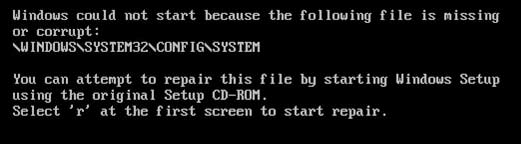
¿Cómo sucedió esto?
Hay muchas razones por las que esto podría haber sucedido. Por ejemplo, es posible que haya forzado un apagado duro en el momento equivocado, que es lo que sucedió en el escenario con el que estaba tratando, en consecuencia, el archivo se ha dañado y Windows ya no puede arrancar debido a esto.
Como se describe en la captura de pantalla y el mensaje de error anteriores, el enfoque predeterminado para resolver es usar la consola de recuperación en el disco de instalación de Windows XP, pero ¿qué pasa si no tiene el CD de Windows XP?
Pasé mucho tiempo buscando la respuesta a esto sin suerte. Mi solución tiene como objetivo proporcionarle una forma rápida y relativamente fácil de resolver el problema sin el CD XP o la consola de recuperación.
¿Por qué necesita el disco de recuperación en primer lugar?
Según tengo entendido, el disco XP le permite arrancar en la consola de recuperación y usar la línea de comandos para copiar una versión anterior/estable del archivo del SISTEMA sobre la versión dañada o faltante. Sin el CD XP, sin embargo, se encontrará completamente atascado, ya que no tiene forma de acceder al DOS/símbolo del sistema y copiar la copia de seguridad en la carpeta system32/config.
Nota: Si tiene el CD XP, le sugiero que lea la solución oficial de Microsoft sobre Cómo Recuperar un registro dañado que evita que Windows XP se inicie, ya que esta puede ser una solución más rápida y fácil para usted.
Cómo arreglar el archivo del SISTEMA sin el Disco de recuperación de Windows XP
En resumen, mi solución pretende solucionar este problema:
- Crear una versión de arranque de Linux en una memoria USB (si nunca has usado ni oído hablar de Linux, no te preocupes, ¡no es tan aterrador como suena! Linux es un lugar seguro, ¡confía en ti! 🙂
- Arranque en Linux para obtener acceso a los archivos en el disco duro (en este caso, la distribución Linux de Ubuntu)
- Encuentre los archivos del SISTEMA y el SOFTWARE rotos
- Encuentre las copias de seguridad de trabajo más recientes de los archivos del SISTEMA y el SOFTWARE
- Sobrescriba los archivos corruptos utilizando la interfaz Linux (no es necesario tener que usar comandos de DOS como con el método de CD de recuperación!
- Reinicie de nuevo en Windows XP utilizando la versión de trabajo más reciente conocida del archivo de SISTEMA.
En total, este proceso debería tardar unos 45 minutos, dependiendo de la velocidad con la que pueda descargar y montar la distribución Linux.
Antes de comenzar, necesitará lo siguiente:
- Un PC que funciona!
- Una conexión a Internet
- Una memoria USB de al menos 2 GB de tamaño
- Una copia de Unetbootin
Paso uno: Cree un disco de arranque USB con Linux utilizando Unetbootin
Vaya a unetbootin.sourceforge.net y descargue una copia de Unetbootin.
El software es gratuito, seguro y hará todo el trabajo duro de descargar Linux y montarlo en un USB hustle free. Para SU INFORMACIÓN – En este ejemplo estoy usando Ubuntu
ASEGÚRESE AL 100% DE QUE LA UNIDAD EN LA QUE MONTA LA DISTRIBUCIÓN LINUX ES LA UNIDAD USB. DE LO CONTRARIO, TERMINARÁS ESCRIBIENDO SOBRE ALGO QUE REALMENTE NO QUIERES.!!
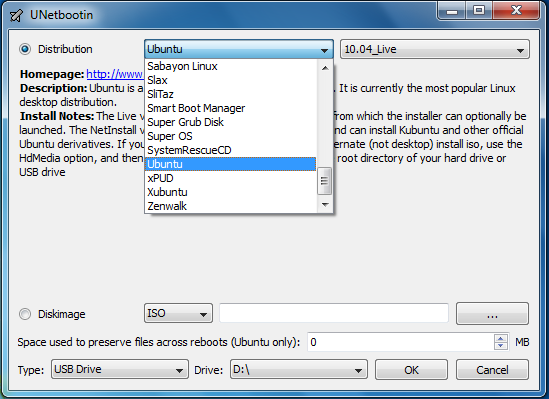
Paso dos: Arranque en Linux desde el USB
Ahora apague su máquina y luego vuelva a encenderla mientras presiona la tecla de función que le permite elegir sus opciones de arranque; en mi máquina, esto es F12. Si no está seguro, debería ver esto en la pantalla POSTERIOR al inicio cuando encienda la máquina por primera vez.
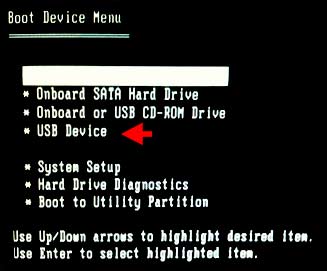
Nota, en algunos sistemas es posible que deba ingresar a su BIOS y seleccionar la opción de arrancar en un dispositivo USB. Aquí hay una captura de pantalla de dónde está esto en mi máquina-la tuya puede ser ligeramente diferente
Cuando aparezca el indicador de opciones, Seleccione la opción Dispositivo USB y presione entrar. Si todo va según lo planeado, la máquina procederá a arrancar en Linux.
Cuando Ubuntu está cargado, puede recibir un mensaje que dice ‘Pruebe Ubuntu’ y otro para ‘Instalar Ubuntu». Simplemente haga clic en el botón «Probar Ubuntu» y luego se completará la carga en el entorno de escritorio.
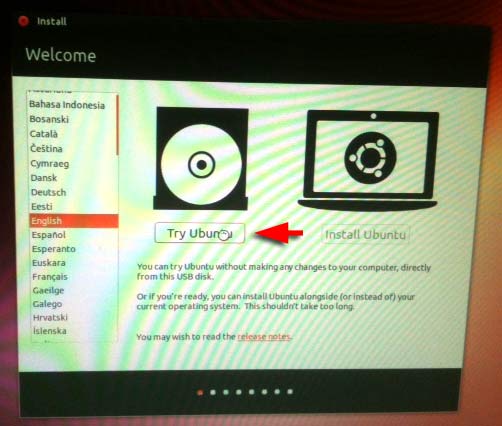
Paso tres: localizar la carpeta System32/config
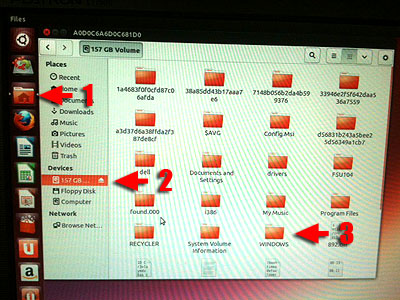
Use el explorador de archivos integrado para navegar a la ubicación de WINDOWS en el disco duro. Siga la captura de pantalla a continuación para ayudar a encontrar esto. Básicamente, buscará lo que habría estado en la siguiente ubicación en WINDOWS:
C:\WINDOWS\system32\config\
Una vez que encuentre la carpeta de configuración, verá copias de todos los archivos, incluidos todos los archivos importantes del SISTEMA.
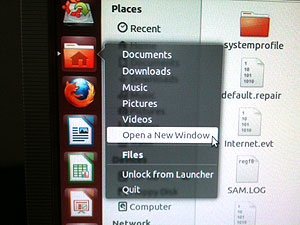
A continuación tenemos que abrir una nueva ventana y encontrar una copia de las copias de seguridad más recientes de estos archivos del sistema que se almacena en una carpeta llamada «Información de volumen del sistema» que normalmente se oculta en Windows. Como estamos usando Linux, no tendrá que preocuparse por esto, encontrará esta carpeta en lo que habría sido lo siguiente en windows
C:\System Información de volumen
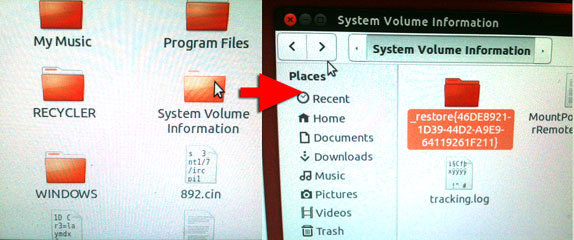
Una vez en la carpeta de Información de volumen del sistema, verá otra carpeta llamada: a_restore{caracteres hexidecimales}. Entre allí y se le presentarán varias carpetas diferentes con la siguiente convención de nomenclatura «RP123». Es en estas carpetas donde Windows debería haber guardado copias de seguridad de los archivos del sistema.
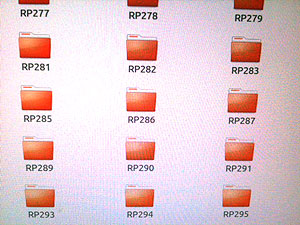
Para encontrar la más reciente, vaya a la carpeta con el valor más alto (por ejemplo, RP295) y vaya a esa y busque la carpeta «instantánea».
Ya debería tener dos ventanas abiertas; una con el archivo de SISTEMA dañado y otra con los archivos de instantáneas RP más actuales.
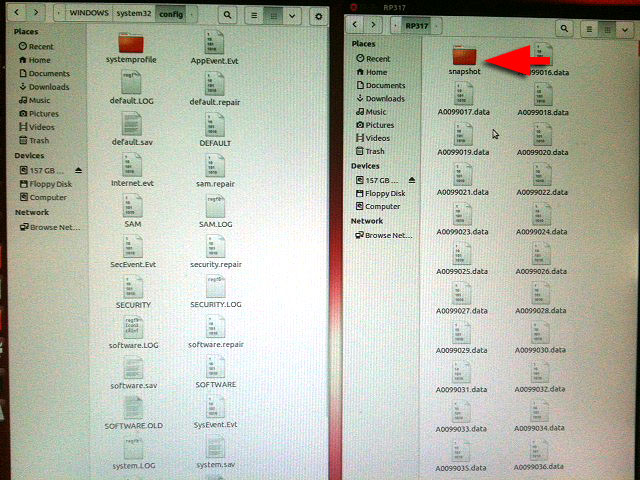
Paso cuatro: Copie el último archivo de SISTEMA conocido en C:\WINDOWS \ system32 \ config \
Notará que los archivos DE LA carpeta RP «snapshot» son archivos llamados _REGISTRY_MACHINE_SYSTEM y
_REGISTRY_MACHINE_SOFTWARE, etc., estos son los que desea usar. Tome una copia de cada uno de estos dos archivos (haga clic con el botón derecho en > copiar) y luego péguelos en la otra ventana donde C:\WINDOWS\system32\config \ folder es.
Paso cinco: haga una copia de seguridad de los archivos antiguos del SISTEMA y del SOFTWARE y reemplace
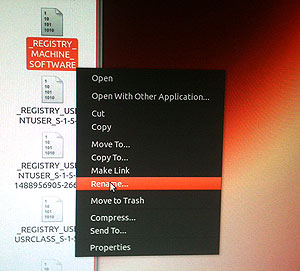
Cambie el nombre de los archivos originales del SISTEMA y del SOFTWARE a algo como SISTEMA.VIEJO y SOFTWARE.VIEJO para que tengas una copia de los originales.
Una vez hecho esto, cambie el nombre de los archivos _REGISTRY_MACHINE_SYSTEM y
_REGISTRY_MACHINE_SOFTWARE que acaba de copiar de la carpeta de instantáneas a «SISTEMA» y «SOFTWARE».
Paso Seis – ¡Apague, reinicie y mantenga los dedos cruzados!

Hora de cerrar las ventanas que tiene abiertas y apagar Linux (en Ubuntu, este es el botón en la esquina superior derecha de la pantalla).
Retire la unidad flash y vuelva a encender el sistema.
Si todo va según lo previsto, ¡acaba de arreglar su computadora sin necesidad del CD de Windows XP! 🙂